Windows10系统如何清除Chrome地址栏记录
Google Chrome是一款功能非常强大的网络浏览器,很多Windows10系统用户都会使用它。不过,部分win10用户使用Chrome浏览器后,发现Chrome地址栏保存了很多浏览记录,因此就想将其删除掉以保护自己的个人隐私。这该如何操作删除呢?接下来,我们一起来看看具体方法。
推荐:win10系统下载64位
方法如下:
一、删除Chrome地址栏单条记录的方法:
比如,我输入错误一个地址为“mp。.uc.cn”,想单独删除它:
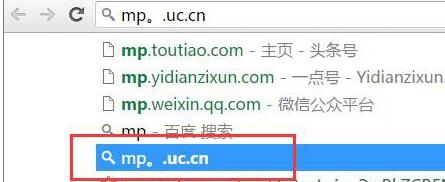
1、在地址栏中输入“mp”,就可以在下拉的选择中看到它;
2、键盘向下选择“mp。.uc.cn”;
3、然后按“Shift + Delete”组合键,就删除掉。
注意在Mac下的组合键有点复杂是:“Shift + fn + Delete”。
二、删除Chrome地址栏全部记录的方法:
1、点击菜单中的“设置”,或者在chrome地址栏输入“chrome://settings/”后回车;
2、点击页面底端“显示高级设置。。。”;
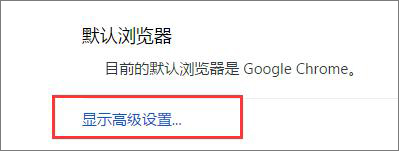
3、点击“隐私设置”下面的“清除浏览数据。。。”按钮。
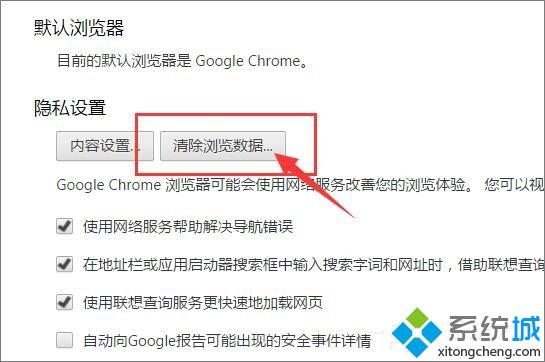
以上就是小编为大家推荐的Windows10系统清除Chrome地址栏记录的具体方法了。不希望Chrome地址栏存有记录的用户,可以按照以上方法操作看看!
相关教程:怎么删除ip地址浏览记录清除ftp 记录 windows我告诉你msdn版权声明:以上内容作者已申请原创保护,未经允许不得转载,侵权必究!授权事宜、对本内容有异议或投诉,敬请联系网站管理员,我们将尽快回复您,谢谢合作!










